win11电脑网络搜索不到华为分享怎么解决 win11用不了华为分享怎么回事
更新时间:2023-04-04 09:50:21作者:yang
使用华为分享可以让华为设备和电脑之间快速共享各种文件,不过在使用华为分享的时候,有用户遇到了问题,win11用不了华为分享是怎么回事呢?由于华为分享会访问到win11系统的文件,有可能被系统拦截或者被安全工具阻止了,这边小编就和大家带来win11用不了华为分享怎么回事的方法。
方法一:
1、首先使用键盘快捷键“Win+R”。
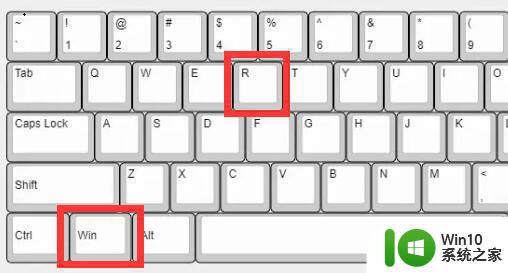
2、打开运行后输入“services.msc”并回车打开服务。
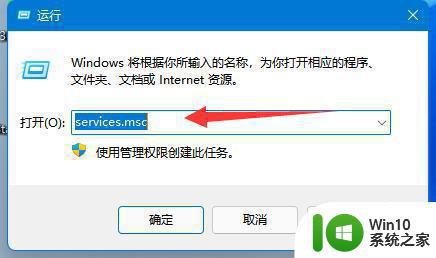
3、打开后,找到并启用“SSDP Discovery”服务。
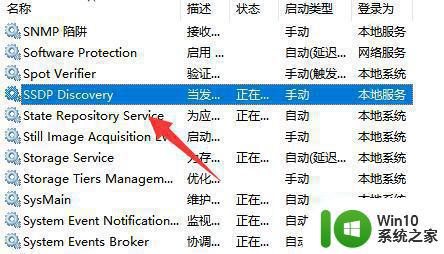
4、再禁用掉“windows defender Firewalls”服务。
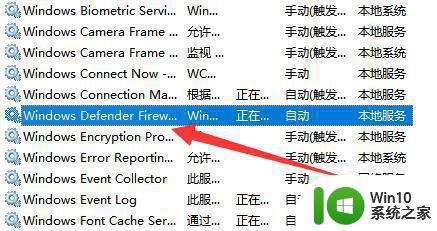
方法二:
1、还是无法分享的话,打开“windows defender防火墙”。
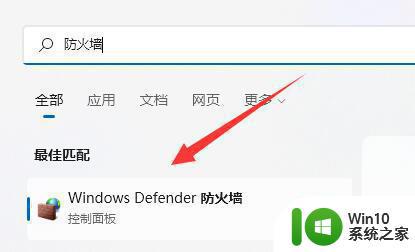
2、然后点击左边“启用或关闭windows defender防火墙”。
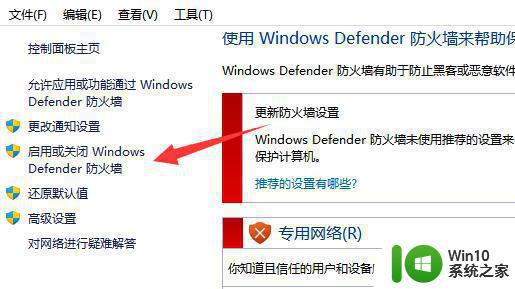
3、随后勾选全部关闭它们并保存即可。
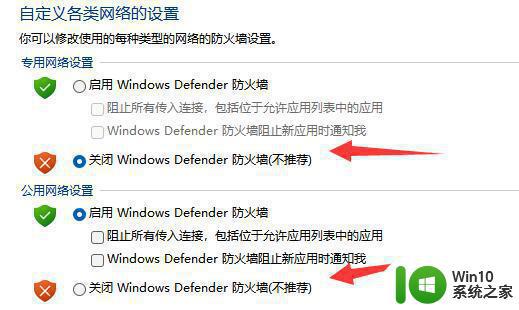
以上就是华为分享不能在win11系统中使用的解决方法,如果有第三方的安全软件,也要关闭。
win11电脑网络搜索不到华为分享怎么解决 win11用不了华为分享怎么回事相关教程
- 华为电脑win11怎么绕过网络 华为笔记本Win11跳过激活教程
- win11搜不到wifi网络的解决方法 为什么win11找不到wifi网络
- win11无法连接WiFi网络如何修复 win1搜索不到WiFi怎么回事
- 华为笔记本win11如何不联网打开网络 华为笔记本Win11如何跳过联网激活
- win11共享找不到网络路径解决方法 win11找不到网络路径怎么办
- win11找不到inkfile win11系统搜索不到文件的原因分析
- 华为win11充电上限70怎么调回来 华为笔记本电脑智能充电模式怎么打开
- win11系统搜索框用不了如何修复 win11搜索框无法使用怎么办
- 华为MateBook升级win11系统的步骤 华为MateBook怎么升级Win11系统
- win11屏幕分辨率调不了如何解决 win11分辨率调整不了怎么办
- win11关闭网络搜索的图文教程 Win11怎样关闭烦人的网络搜索
- win11搜索不到文件怎么办 win11无法搜索到文件如何修复
- win11系统启动explorer.exe无响应怎么解决 Win11系统启动时explorer.exe停止工作如何处理
- win11显卡控制面板不见了如何找回 win11显卡控制面板丢失怎么办
- win11安卓子系统更新到1.8.32836.0版本 可以调用gpu独立显卡 Win11安卓子系统1.8.32836.0版本GPU独立显卡支持
- Win11电脑中服务器时间与本地时间不一致如何处理 Win11电脑服务器时间与本地时间不同怎么办
win11系统教程推荐
- 1 win11安卓子系统更新到1.8.32836.0版本 可以调用gpu独立显卡 Win11安卓子系统1.8.32836.0版本GPU独立显卡支持
- 2 Win11电脑中服务器时间与本地时间不一致如何处理 Win11电脑服务器时间与本地时间不同怎么办
- 3 win11系统禁用笔记本自带键盘的有效方法 如何在win11系统下禁用笔记本自带键盘
- 4 升级Win11 22000.588时提示“不满足系统要求”如何解决 Win11 22000.588系统要求不满足怎么办
- 5 预览体验计划win11更新不了如何解决 Win11更新失败怎么办
- 6 Win11系统蓝屏显示你的电脑遇到问题需要重新启动如何解决 Win11系统蓝屏显示如何定位和解决问题
- 7 win11自动修复提示无法修复你的电脑srttrail.txt如何解决 Win11自动修复提示srttrail.txt无法修复解决方法
- 8 开启tpm还是显示不支持win11系统如何解决 如何在不支持Win11系统的设备上开启TPM功能
- 9 华硕笔记本升级win11错误代码0xC1900101或0x80070002的解决方法 华硕笔记本win11升级失败解决方法
- 10 win11玩游戏老是弹出输入法解决方法 Win11玩游戏输入法弹出怎么办
win11系统推荐
- 1 win11系统下载纯净版iso镜像文件
- 2 windows11正式版安装包下载地址v2023.10
- 3 windows11中文版下载地址v2023.08
- 4 win11预览版2023.08中文iso镜像下载v2023.08
- 5 windows11 2023.07 beta版iso镜像下载v2023.07
- 6 windows11 2023.06正式版iso镜像下载v2023.06
- 7 win11安卓子系统Windows Subsystem For Android离线下载
- 8 游戏专用Ghost win11 64位智能装机版
- 9 中关村win11 64位中文版镜像
- 10 戴尔笔记本专用win11 64位 最新官方版